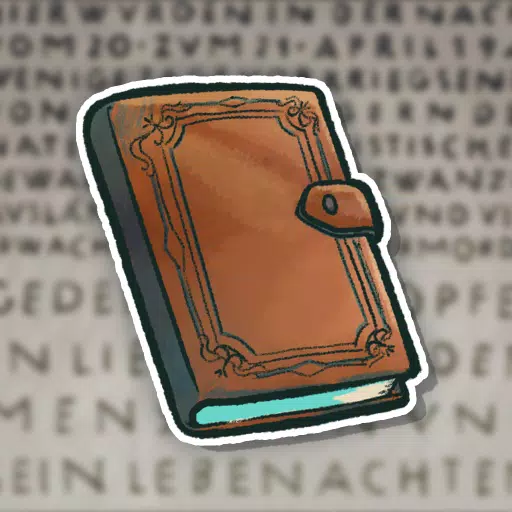Actualice su nombre de usuario Overwatch 2: una guía completa
Tu nombre en el juego Overwatch 2 es más que un apodo; Es su identidad en línea. Esta guía detalla cómo cambiar su Battletag (PC y multiplataforma) o la ID de consola Gamertag/PSN (solo consola, discapacitado de juego cruzado).
Tabla de contenido
- ¿Puedo cambiar mi nombre en Overwatch 2?
- Cómo cambiar tu nombre en Overwatch 2
- Cambiar su nombre en PC
- Cambiar tu nombre en Xbox
- Cambiar tu nombre en PlayStation
- Recomendaciones finales
¿Puedo cambiar mi nombre en Overwatch 2?
¡Sí! El proceso varía ligeramente dependiendo de su plataforma y configuración de juego cruzado.
Cómo cambiar su nombre en Overwatch 2
Tu nombre en el juego está vinculado a tu cuenta Battle.net (Battletag).
Consideraciones clave:
- Cambio gratuito: Obtienes un cambio de Battletag gratis.
- Cambios pagados: Los cambios posteriores incurren en una tarifa (aproximadamente $ 10 USD; consulte la tienda Battle.net de su región).
- Play multiplataforma: Si está habilitado, use el método PC. Si está deshabilitado, use la configuración de su consola.
Cambiar su nombre en PC (o consola con el juego cruzado habilitado)
- Visite el sitio web oficial de Battle.net e inicie sesión.
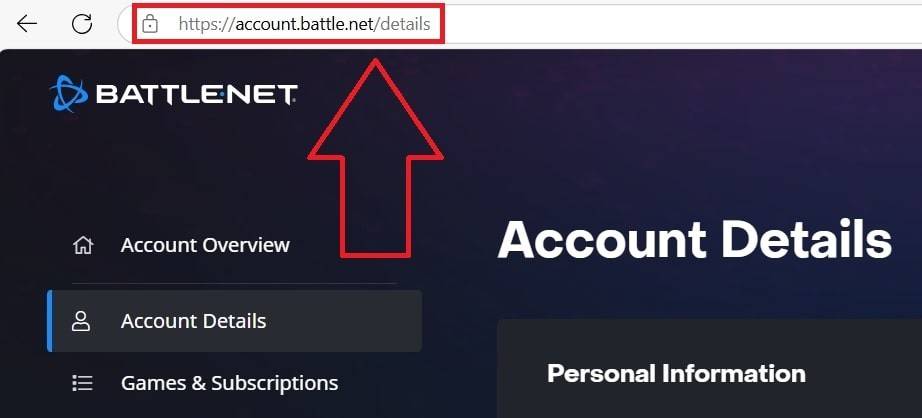
- Haga clic en su nombre de usuario actual (superior derecha).
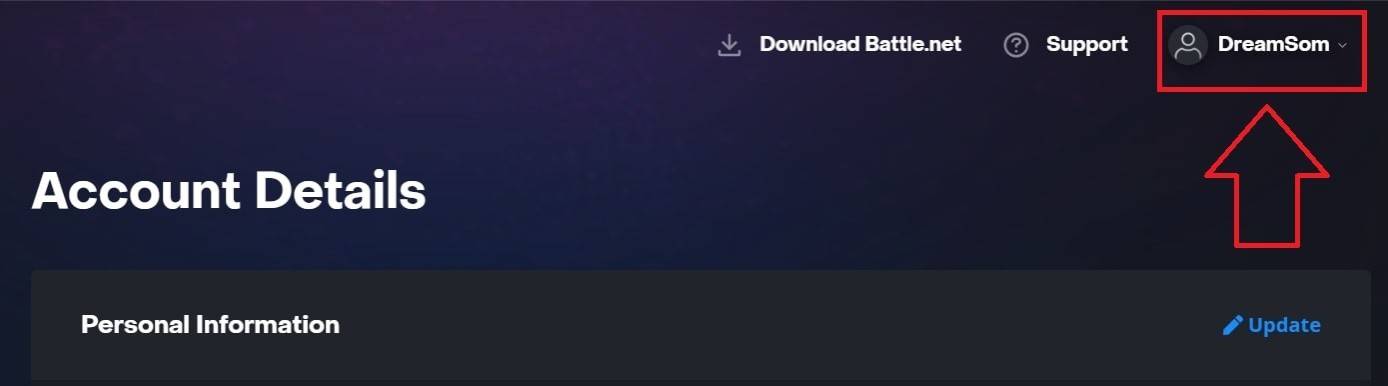
- Seleccione "Configuración de cuenta", luego ubique su Battletag.
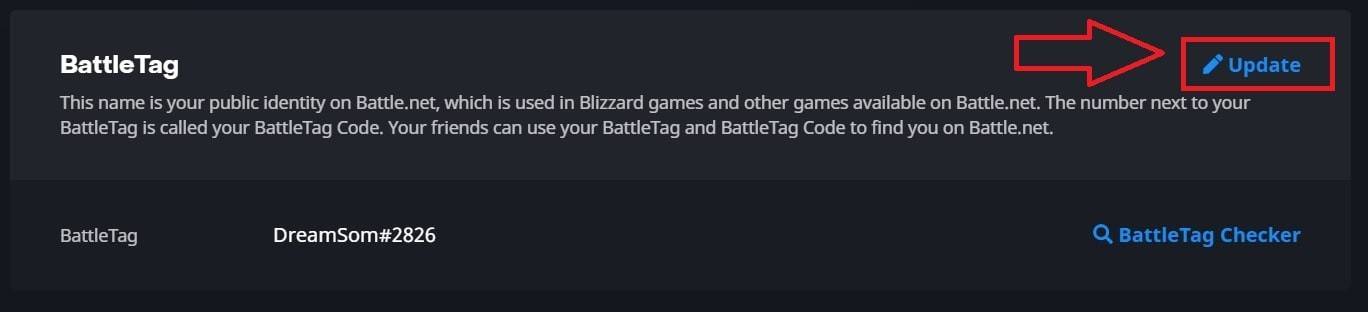
- Haga clic en la "actualización" azul (icono de lápiz).
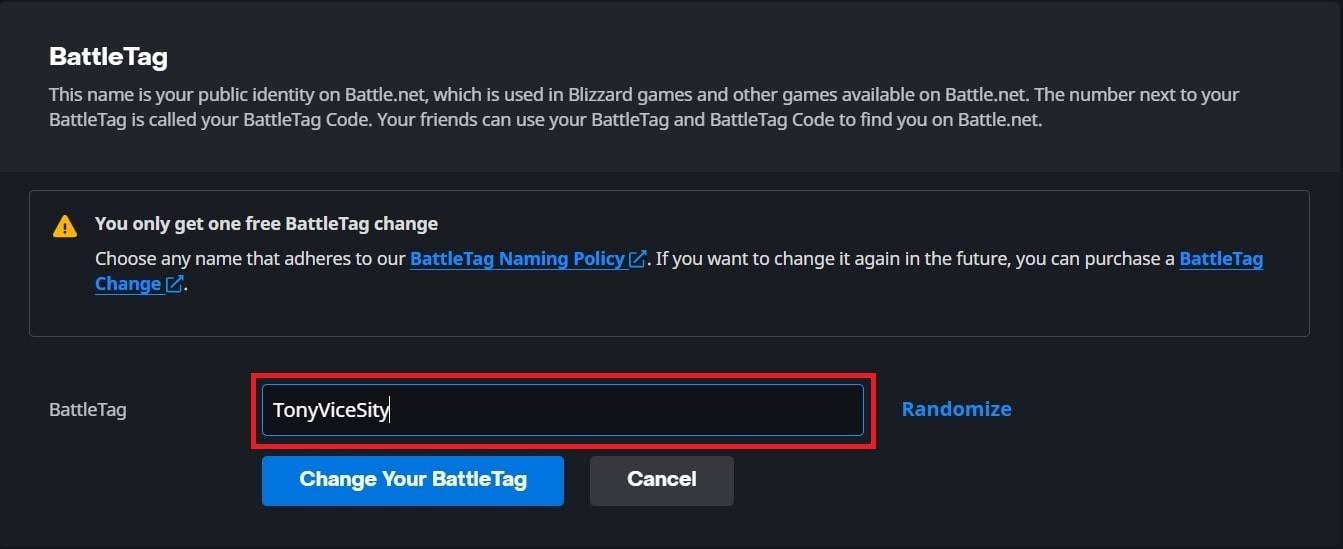
- Ingrese su nuevo nombre (siguiendo las pautas de Battletag).
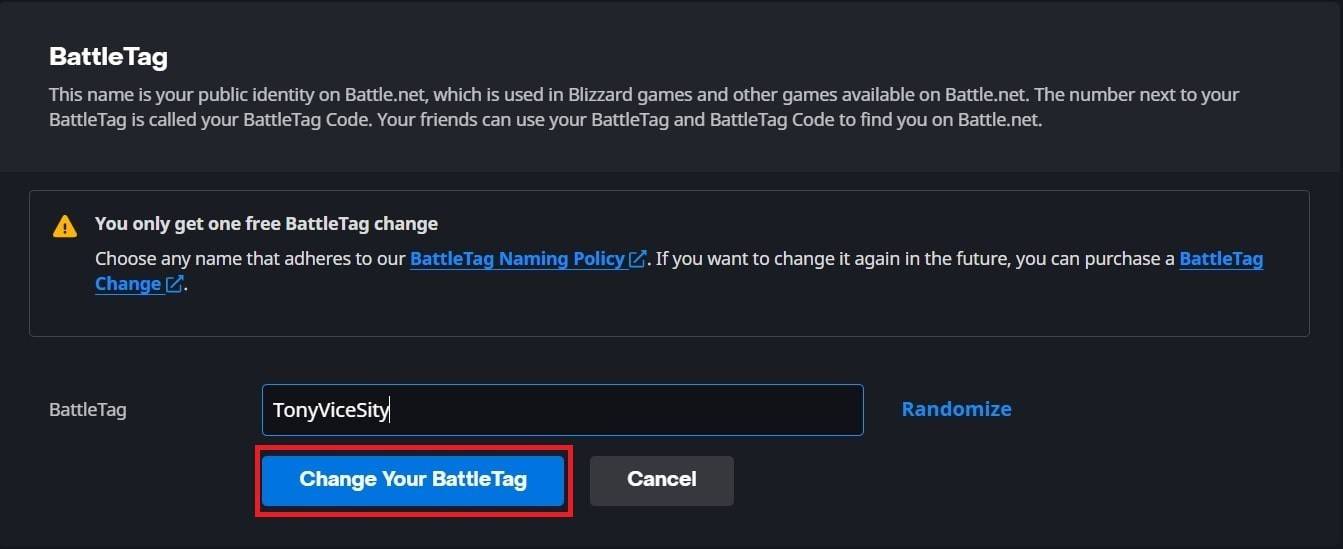
- Haga clic en "Cambie su battletag".
IMPORTANTE: Los cambios pueden tardar hasta 24 horas en reflexionarse.
Cambiar su nombre en Xbox (discapacitado de juego cruzado)
- Presione el botón Xbox; Navegue a "Perfil y sistema", entonces su perfil.

- Seleccione "Mi perfil", luego "Perfil de personalización".
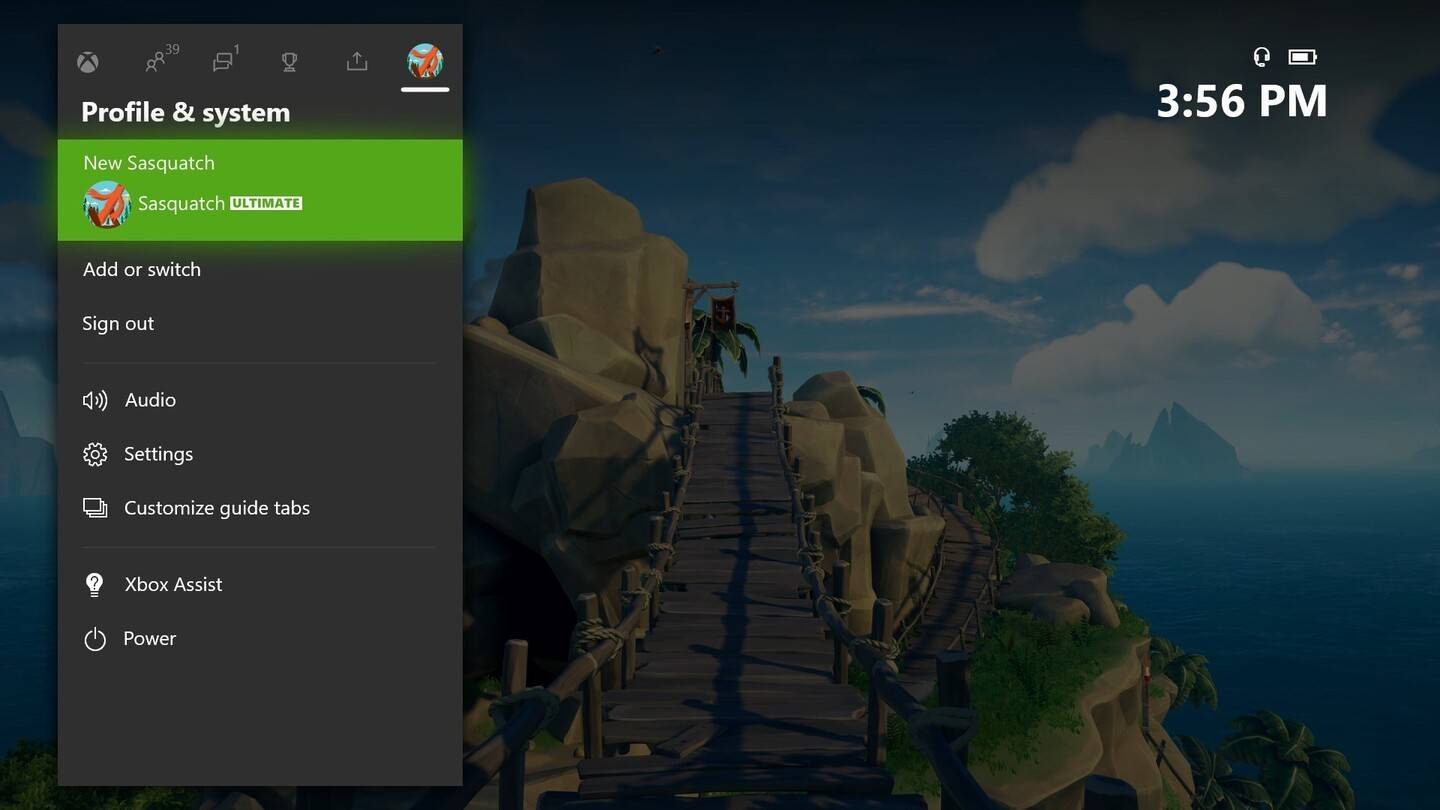
- Haga clic en su Gamertag, ingrese su nuevo nombre y confirme.
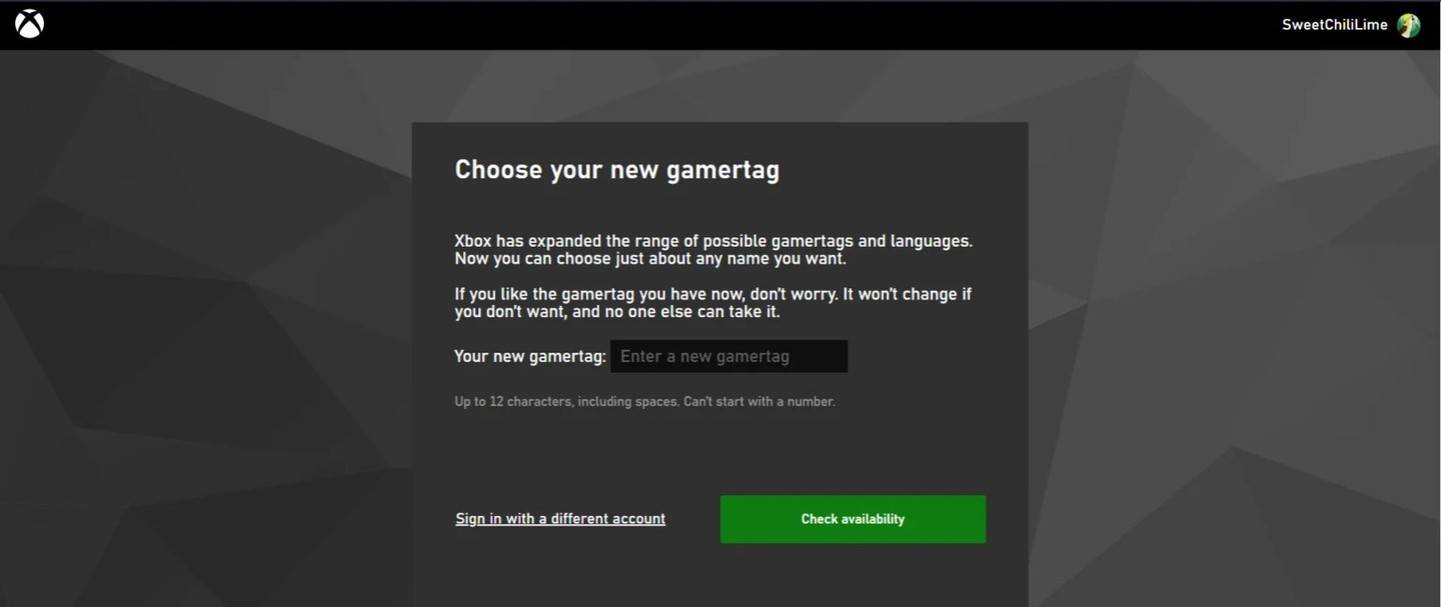
IMPORTANTE: Esto solo afecta a los jugadores de Xbox con juego cruzado; Otros ven tu Battletag.
Cambiar su nombre de usuario en PlayStation (discapacitado de juego cruzado)
- Vaya a "Configuración", luego "Usuarios y cuentas", luego "Cuentas" y finalmente "Perfil".
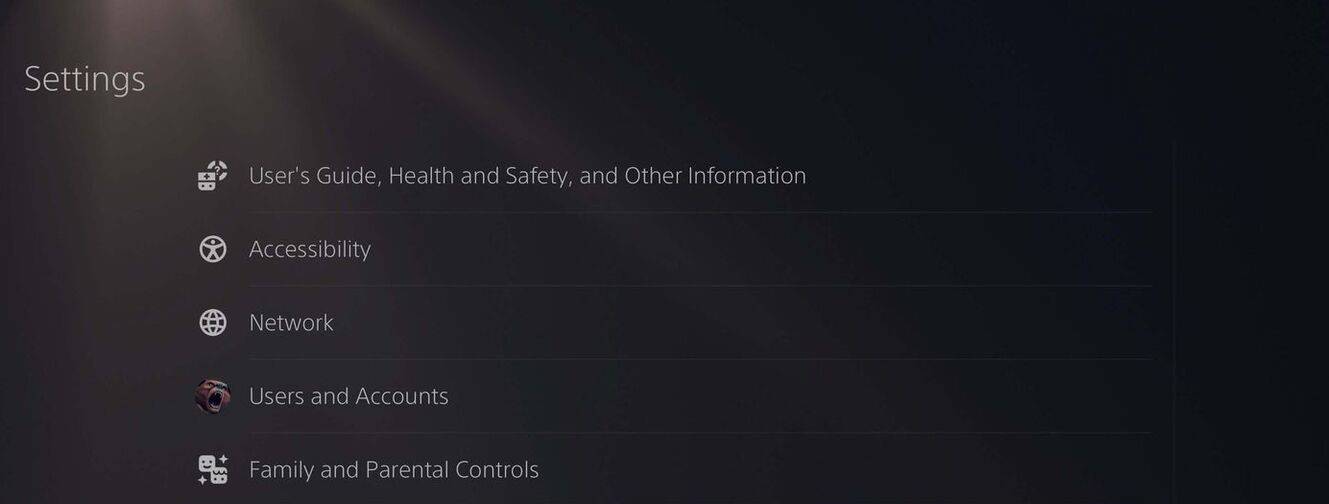
- Encuentre "ID en línea", haga clic en "Cambiar ID en línea", ingrese su nuevo nombre y confirme.
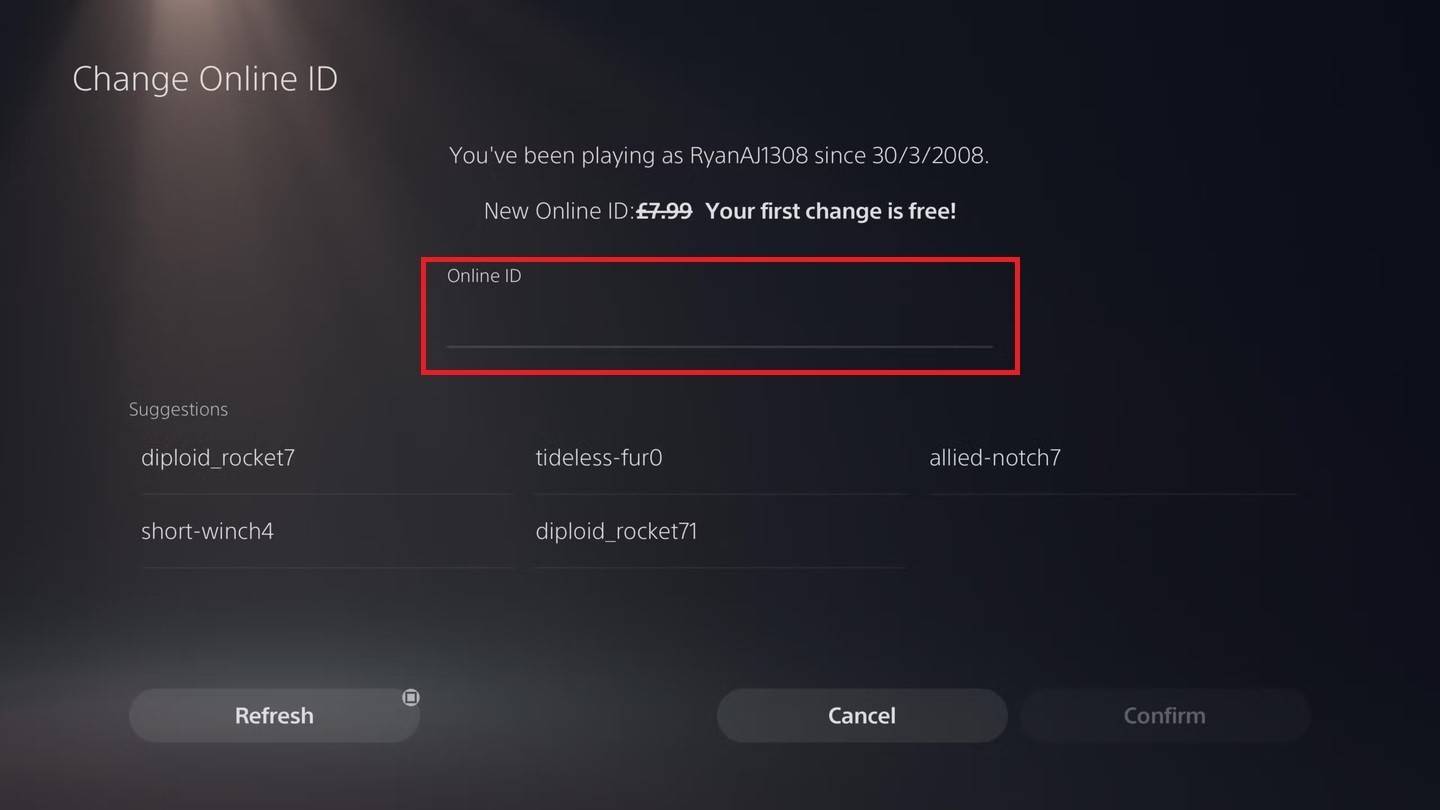
IMPORTANTE: Esto solo afecta a los jugadores de PlayStation con juego cruzado; Otros ven tu Battletag.
Recomendaciones finales
Elija el método que coincida con su plataforma y configuración de juego cruzado. Recuerde el cambio de nombre gratuito y las tarifas posteriores. Asegure fondos suficientes en su billetera Battle.net si es necesario.